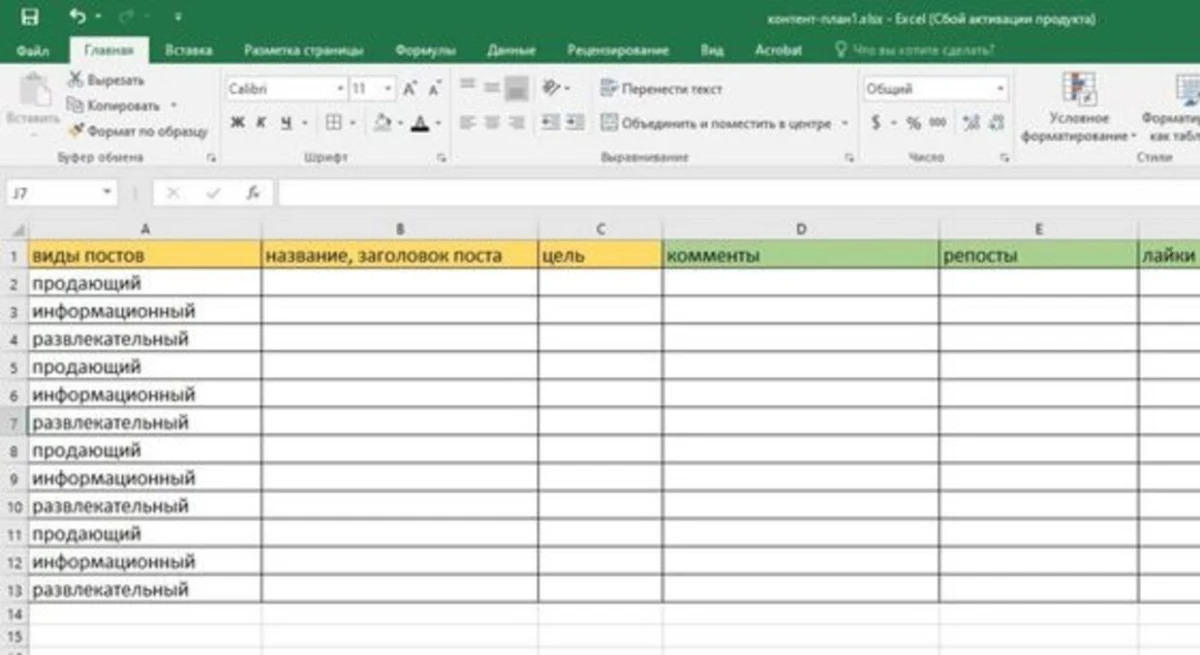CIREBON, RAKCER.ID – Pembahasan kali ini yakni cara membuat centang di word dan exel. Belum banyak orang tau cara membuat centang di word dan exel, maka dari itu kami akan membahasnya kali ini.
Pada lembar kerja Word atau Excel, tanda centang atau centang diperlukan. Bagi yang tidak terbiasa, tanda ini sering diisi dengan huruf ‘V’. pada kenyataannya, tanda centang sudah ada di tab menu yang tersedia.
Beberapa pengguna Microsoft Office memahami cara membuat tanda centang di Word dan Excel. Simak ulasan berikut ini jika Anda salah satunya! Prosedur ini berlaku untuk semua versi Word dan Excel, termasuk 2007, 2010, 2013, 2016, dan yang terbaru.
Baca Juga:5 Rekomendasi AI Terbaik Selain ChatGPT GratisTERBAIK !! Prosesor Tercepat dengan Socket LGA 1366!!
Berikut Ini Adalah Cara Membuat Centang di Word dan Exel dengan Mudah
1. Menggunakan Bullets Ceklis
Jika Anda ingin membuat daftar tulisan dengan tanda centang, Anda dapat menggunakan fungsi Bullets Microsoft Word.
Namun, bahkan dengan copy paste, langkah ini tidak dapat diterapkan ke Excel. Adapun caranya adalah sebagai berikut:
- Arahkan ke tab ‘Beranda’ di lembar kerja Word.
- Ketuk panah bawah pada fungsi ‘Bullets’.
- Klik tanda centang di menu ‘Bullets Library’.
- Untuk menutup jendela ‘Simbol’, tekan tombol ‘Tutup’.
- Jika Anda tidak melihat tanda centang di ‘Bullets Library’, pilih ‘Define New Bullet’, lalu
- ‘Symbol’. Ketuk ‘Wingdings 2 mental disease’ di kolom ‘Font’ dan tekan ‘OK’.
- Terakhir, klik tombol ‘Tutup’ untuk keluar dari jendela ‘Simbol’.
2. Menggunakan Shortcut Ceklis
Tanda centang dapat ditambahkan dengan pintasan di Word atau Excel. Prosedurnya adalah sebagai berikut:
- Tekan Blok ‘P’ kapital nanti dan ubah jenis huruf menjadi ‘Wingdings 2’ pada lembar kerja Word atau Excel.
- bLok dan ubah font-nya ke ‘Wingdings 2’
- Jika Anda memerlukan lebih dari satu centang, ulangi prosedur sebelumnya.
3. Gunakan Tools Symbol
Membuat tanda centang sederhana dengan menu ‘Simbol’ pada tab ‘Sisipkan’. Jika Anda tidak terbiasa dan ingin mengetahui cara melakukannya, ikuti langkah-langkah di bawah ini:
- Buka dokumen Microsoft Word atau Excel.
- Ketuk menu ‘Simbol’ di paling kanan setelah memilih tab ‘Sisipkan’.
- Pilih ‘Simbol Lainnya’ berikutnya.
- Temukan dan pilih jenis huruf ‘Wingdings 2’ dari kolom ‘jenis huruf’.
- Ketuk tanda centang yang muncul di kotak simbol.
- Untuk memasukkan tanda centang ke dalam dokumen, pilih ‘Sisipkan’.
- Setelah selesai, silakan tutup kotak ‘Simbol’ dengan mengklik tombol ‘tutup’.